- Dans l'arborescence du Gestionnaire de projets, cliquez avec le bouton droit sur le projet. Cliquez sur Publier.
- Dans la zone Options de publication de la boîte de dialogue Publier, cliquez sur Options de publication.
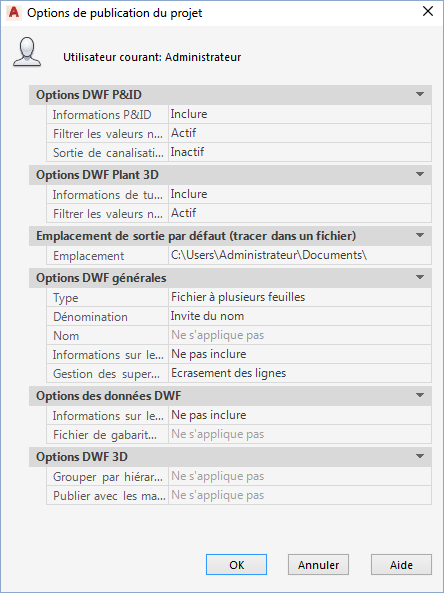
- Dans la boîte de dialogue Options de publication, sous Options DWF P&ID, cliquez sur la zone de réglage des options pour afficher la liste déroulante et changez les paramètres suivants.
- Pour P&ID
- Informations P&ID. Indique si des informations liées à P&ID sont incluses dans le fichier DWF publié. Spécifiez Inclure ou Ne pas inclure. Vous pouvez également cliquer sur cette zone et cliquer sur le bouton [...] pour ouvrir la boîte de dialogue Paramètres de sortie DWF P&ID.
- Filtrer les valeurs nulles. Contrôle la publication des propriétés d'objet ou de feuille qui n'ont pas de valeurs spécifiées. Sélectionnez Actif ou Inactif.
- Sortie de canalisation granulaire. Définit la façon dont les lignes de segment se comportent lorsque vous les affichez dans le visualiseur de fichiers DWF. Si vous laissez l'option Sortie de canalisation granulaire désactivée (elle l'est par défaut), tout segment est rouge lorsque le curseur est placé au-dessus. Si l'option est activée, chaque section du segment est mise en surbrillance lorsque vous passez le curseur dessus. Sélectionnez Actif ou Inactif.
- Sous Plant 3D (si disponible)
- Informations de tuyauterie. Indique si les informations de tuyauterie sont incluses dans le fichier DWF publié. Spécifiez Inclure ou Ne pas inclure. Vous pouvez également cliquer sur cette zone, puis sur le bouton [...] pour ouvrir la boîte de dialogue Paramètres de sortie DWF Plant 3D.
- Filtrer les valeurs nulles. Contrôle la publication des propriétés d'objet ou de feuille qui n'ont pas de valeurs spécifiées. Sélectionnez Actif ou Inactif.
- Pour P&ID
- Lorsque vous avez terminé de définir les options de publication DWF, cliquez sur OK pour fermer la boîte de dialogue Options de publication du projet.
- Dans la boîte de dialogue Publier, cliquez sur Publier.
- Si la boîte de dialogue de spécification du fichier DWF s'affiche, effectuez les opérations suivantes :
- Dans la liste Enregistrer dans, indiquez un emplacement où enregistrer le fichier DWF ou DWFx.
- Dans la zone Nom de fichier, entrez le nom du fichier de sortie.
- Cliquez sur Sélectionner.